
JPG fayl fayllarining hajmini kamaytirish - rasmlar mahalliy saqlash yoki ob'ektlardan biriga juda ko'p joy egallaydigan foydalanuvchilarning vazifasi bo'lgan foydalanuvchilarning vazifasi juda katta hajmga ega. Ushbu protsedura, o'rnatilgan variantlardan foydalanadigan ixtisoslashtirilgan dasturlar yoki onlayn xizmatlardan foydalangan holda, rasmni turli yo'llar bilan optimallashtirish, masalan, qaror, dpi yoki sifatni kamaytirish.
1-usul: g'alayon
Birinchi navbatda birinchi funktsional imkoniyatlar turli xil formatlarning rasmlarini optimallashtirishga, shu jumladan JPG rasmlarini optimallashtirishga qaratilgan oddiy bepul dastur hisoblanadi. Foydalanuvchi o'zi slayderni va niqoblardan foydalanishni olib tashlagan holda sifatli slayderni harakatga keltirib, sug'orish koeffitsientini tanlaydi.
- Rasmiy veb-saytdan chiqing va muvaffaqiyatli o'rnatilgandan so'ng choping. Birinchidan, "Ochiq" tugmachasini bosish orqali rasm qo'shish uchun boring.
- Standart Standart Explorer oynasida siz qiziqqan rasmni tanlang.
- Shundan so'ng, asl rasm chap tomonda joylashganligini va o'ng tomonda optimallashtirilganligini ko'rasiz. Yuqoridan, asl va yakuniy hajmi real vaqt rejimida o'zgaradi, bu sizga sozlamalarni kuzatib borishingizga va optimal qiymatlarni tanlash imkoniyatini beradi.
- Endi siz JPEG Tab-da ekanligingizga ishonch hosil qiling.
- Siqish algoritmini, sifatli va rangi subdicellni boshqarishni qo'llang, qo'lni optimallashtirishni boshlang.
- Shuni esda tutingki, slayderni harakatlantirgandan so'ng, natijalar faylining o'zgarishi. Tegishli parametrlarni tanlash orqali buni bajaring.
- "Metadata" yorlig'iga o'ting. Bu erda siz tegishli elementlar yaqinidagi Shomilni olib tashlash orqali siz rasm haqida barcha keraksiz ma'lumotlarni o'chirishingiz mumkin. O'chirilgan parametrlarni tanlash foydalanuvchining shaxsiy parametrlari bilan amalga oshiriladi.
- Yakuniy sozlamalar yorlig'i "Image sozlashlari" deb nomlanadi. Gamma, kontrast va ravshanlik bu erda taqqoslanadi. Ushbu parametrlar yakuniy o'lchamga ham ta'sir qiladi, shuning uchun ularni sozlashni unutmang, agar u tasviriy ko'rinishga ta'sir qilmasa yoki ijobiy ta'sir ko'rsatsa.
- Barcha o'zgarishlarni amalga oshirgandan so'ng, "Saqlash" tugmasini bosing yoki davom etish uchun CTRL + ST tugmachasini bosing.
- Explorer-da yangi faylni saqlamoqchi bo'lgan ism va joyni o'rnating. U hatto eski tomonga almashtirish sifatida o'rnatilishi mumkin, shunda manbani o'chirish shart emas.


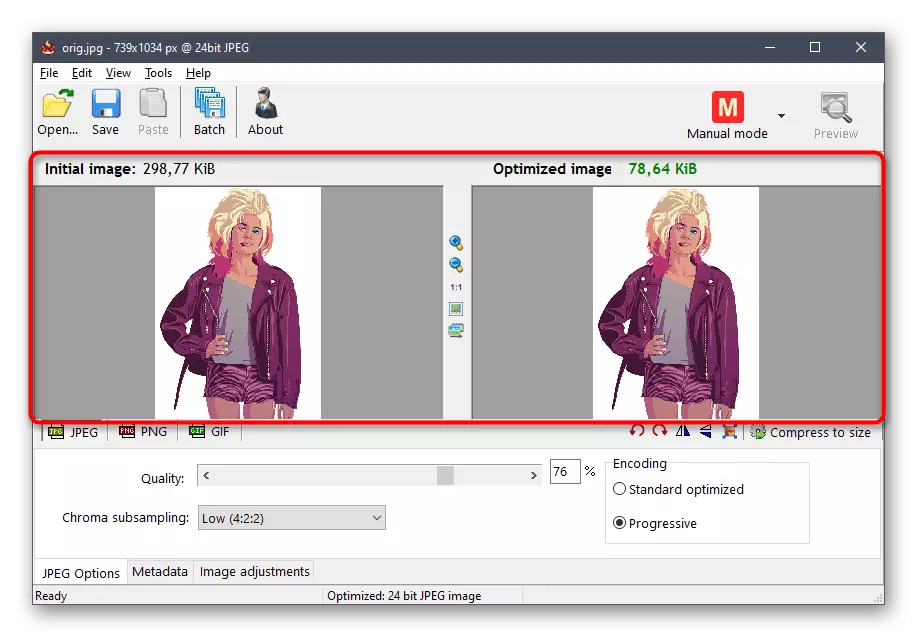

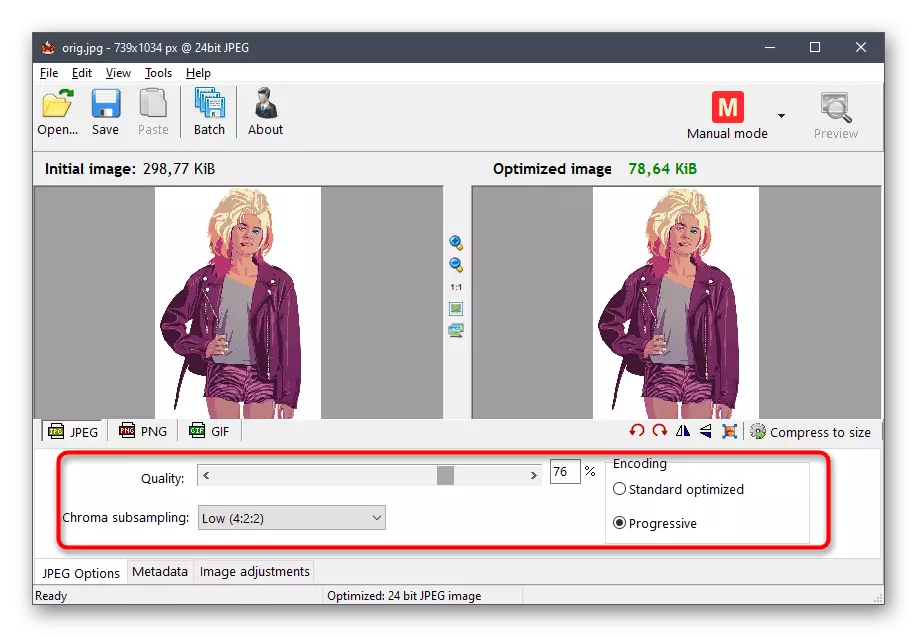


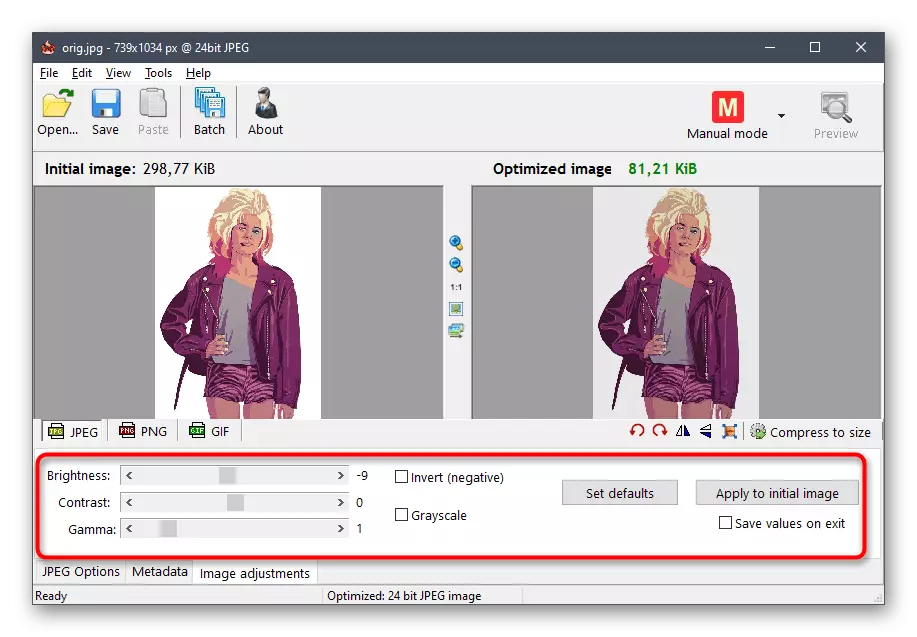


Shunga o'xshab, boshqa formatlarning rasmlari g'alayon orqali qayta ishlangan bo'lsa, har doim ham siqish algoritmlari rasmning hajmini sezilarli darajada kamaytirishga imkon bermaydi, shuning uchun qo'shimcha parametrlar qo'lda sozlanishi haqida unutmang.
2-usul: jpeg kompressor
JPEG Compressor - oldingi dastur sifatida bir xil funktsiyalar to'plamiga ega bo'lgan yana bir bepul tematik dasturiy ta'minot. Biroq, boshqa algoritmlar bu erda ishlatiladi va ko'proq mobil slayderlar optimallashtirish sifatini o'zgartirishga mos keladi.
- O'rnatishdan so'ng darhol JPEG Compressor-ni ishga tushirishingiz va o'rnatilgan brauzer orqali fayl qo'shish uchun harakat qilishingiz mumkin.
- Tasvir allaqachon rasmni tanlang.
- Endi asosiy dasturiy oynasiga e'tibor bering. Bu erda avvalgi dasturiy ta'minot holatida bo'lgani kabi, asl rasm aks ettirilgan va optimallashtirishdan keyin yakuniy versiya. Pastki qismida siqishni va fayl o'lchami ko'rsatilgan ikkita alohida chiziqlar mavjud.
- Oynaning pastki qismida maxsus bloklar yordamida siqish darajasi sozlangan va sifatli slayder sifatining batafsil harakatlanishi. Barcha o'zgarishlar zudlik bilan qo'llaniladi, shuning uchun siz yakuniy tabiatni saqlashdan oldin natijalarga amal qilishingiz mumkin.
- Qo'shimcha bloklar sizga ob'ektning yakuniy hajmiga ta'sir ko'rsatmaydigan suv belgisi yoki turli xil niqoblarni qo'llash imkonini beradi.
- Sozlamalar tugagandan so'ng, ularni doimiy ravishda qo'llash uchun yuqori paneldagi maxsus paneldagi maxsus mo'ljallangan tugmachani bosing.
- Shundan so'ng, faylning qalqib chiqadigan menyusini kengaytiring va "Saqlash" yoki "Saqlash" ni tanlang, agar siz asl nusxasini almashtirishni xohlasangiz.
- Explorer derazasida fayl nomini shunchaki sozlang va saqlanadigan joyni belgilang.
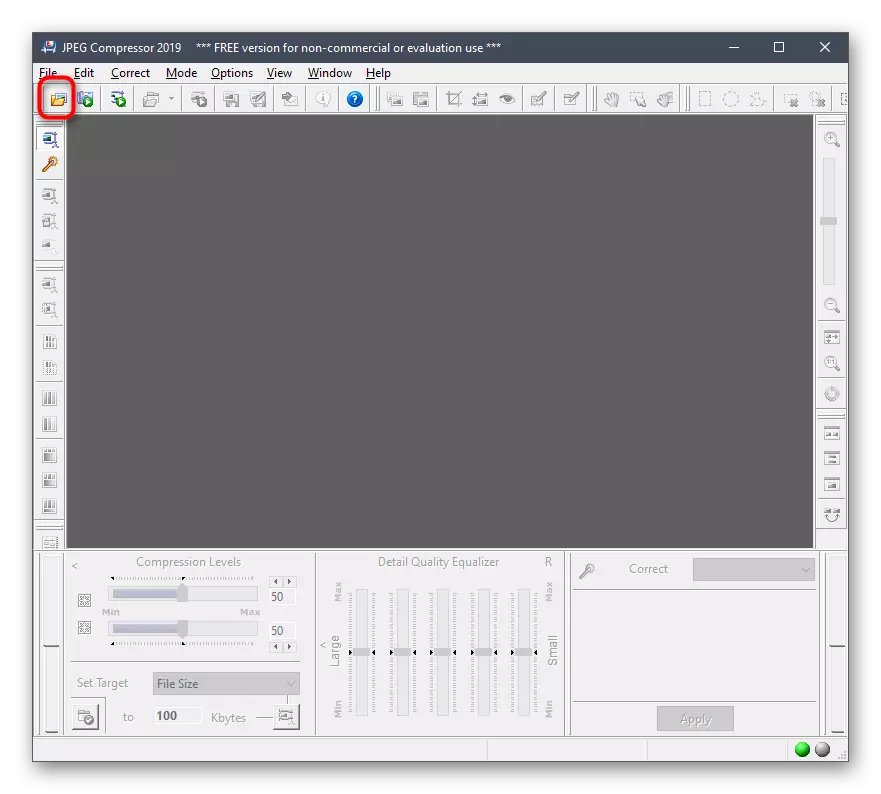
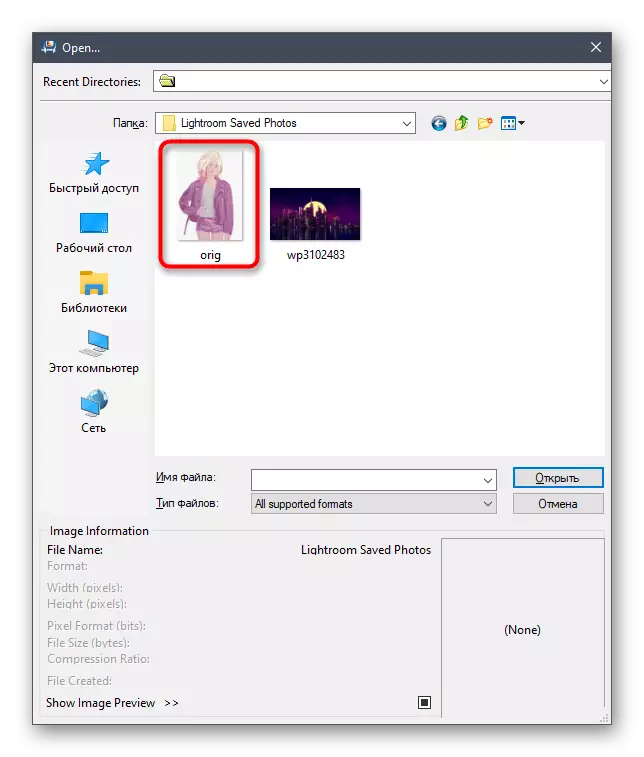






3-usul: Catch rasmini qayta tiklash
Paket rasmini qayta tiklash deb nomlangan quyidagi ariza yanada rivojlangan, ammo allaqachon to'lov uchun allaqachon qo'llaniladi. Albatta, siz sinov versiyasini yuklab olishingiz mumkin, ammo derazani ogohlantirish paytida paydo bo'ladi va ba'zi funktsiyalar mavjud bo'lmaydi.
- Asosiy oynada rasmni qayta tiklash "Fayl qo'shish" tugmasini bosing.
- Muvaffaqiyatli qo'shgandan so'ng, siz ularni bir vaqtning o'zida tahrirlash uchun yana bir nechta ob'ektlarni ochishingiz mumkin. Endi "o'lcham" birinchi yorlig'iga qarang. Rasmning kengligi va balandligini ta'minlash va qo'shimcha parametrlar qo'llaniladi. Yakuniy qaror faylning hajmiga ta'sir qiladi, shuning uchun iloji bo'lsa, uni kamaytirish kerak.
- Paket rasmini qayta tiklash orqali asosiy siqishni koeffitsienti avtomatik rejimda "konverter" yorlig'ida amalga oshiriladi, u erda foydalanuvchi faqat DPI va sifatni maqbul qiymatlarga kamaytirish uchun talab qilinadi. Bundan tashqari, format tanlab olingan "manba singari" tanlangan, shuning uchun uni saqlab qolganda rasmni o'zgartirmaydi.
- "Effektsiyalar" yorlig'ida qora va oq rejim yoqilgan, bu esa ob'ekt hajmini sezilarli darajada kamaytiradi yoki siz "Auto rang" ni tanlashingiz mumkin, bu dasturni o'z ichiga oladi.
- Va nihoyat, "Asboblar" ga e'tibor bering. Suv belgilarini qayta nomlash va ularning qo'shilishi mavjud.
- Oldindan oldindan konfiguratsiya tugagandan so'ng, fotosuratlarni saqlamoqchi bo'lgan yo'lni ko'rsating.
- Konversiyani boshlash uchun "Boshlash" ni bosing va ushbu operatsiyaning oxirini kuting.
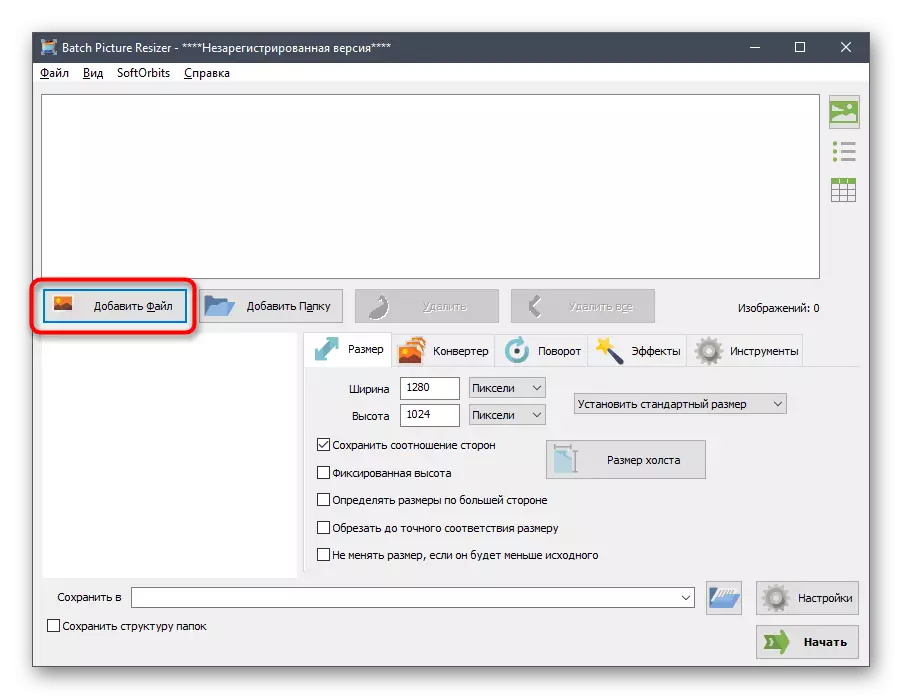






Partma rasmini tiklashning asosiy noqulayligi shundaki, foydalanuvchi tejashdan oldin ishlamaydi, shuning uchun siz har doim ham qulay bo'lmagan rasmning xususiyatlarini ko'rishingiz kerak.
4-usul: CesIum
CesIum - bugungi kunda muhokama qilinadigan oxirgi dasturiy ta'minot. U bilan o'zaro munosabatlar printsipi ilgari ilgari muhokama qilingan arizalardan farq qilmaydi. Bu erda foydalanuvchi rasm qo'shadi, keyin mavjud bo'lgan sozlamalarni ishlatib optimallashtirish variantlarini sozlaydi va qayta ishlash ishini boshlaydi. Sesium interfeysi to'liq rus tiliga tarjima qilingan, shuning uchun hatto yangi foydalanuvchilardan ham tushunish bilan bog'liq muammolar bo'lmasligi kerak.Batafsil: Fotosuratni CesIum dasturida qanday siqish kerak
Bundan tashqari, biz siqishni fotosuratlari uchun mos keladigan boshqa dasturlarning mavjudligini qayd etamiz. Hammasi ularni batafsil ko'rib chiqishga ma'no tug'diradi, chunki operatsiya printsipi deyarli boshqacha emas. Buning o'rniga, agar siz ushbu mavzu bo'yicha ushbu mavzu bo'yicha tegishli sharhni, agar talabnomalar biron bir sababga ko'ra biron bir sababga ko'ra hisobga olmasa, ushbu mavzu bo'yicha tegishli sharhni o'rganishni maslahat beramiz.
Batafsil: Rasmlarni siqish uchun eng mashhur fotosuratlar
5-usul: Onlayn xizmatlar
Maqolaning boshida biz JPG formatidagi rasmlarning siqilishiga maxsus onlayn xizmatlar qo'llanilishi haqida gaplashdik. Ushbu parametr dasturni programma yoki kompyuterga o'rnatishi shart emas, chunki barcha harakatlar bitta sayt ichida sodir bo'ladi. Shuni ta'kidlash kerakki, ko'pincha bunday veb-xizmatlarning funktsional imkoniyatlari to'laqonli dasturdan ancha past, shuning uchun ular bir qator foydalanuvchilar uchun mos emas.
Batafsil: Fayllarni onlayn tarzda siqing
Barcha dasturlar va onlayn xizmatlar bilan tanishganingizdan so'ng, qaysi biri kerakli hajmlarini pasaytirish orqali kerakli rasmlarni har tomonlama yoki alohida ishlashga to'liq qondirishni hal qilish kerak.
